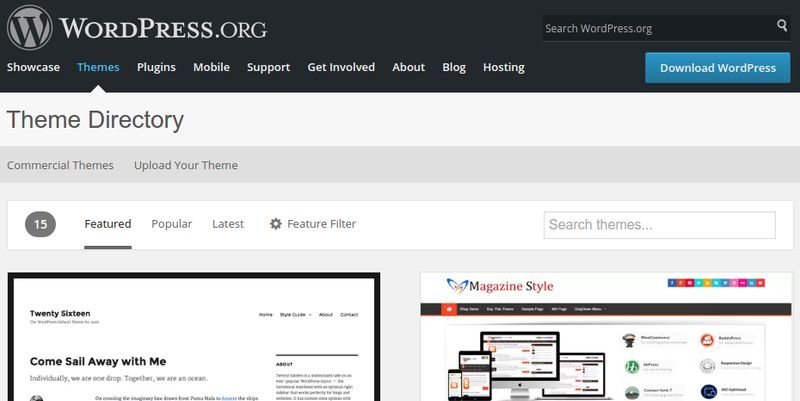Теперь, когда у вас настроен хостинг и установлен блог WordPress, пришло время приступить к его настройке. В этом разделе серии мы рассмотрим установку тем. Панель управления WordPress — это, по сути, ваша «домашняя страница» в серверной части вашего блога. Отсюда вы можете управлять им и настраивать его по своему усмотрению.
По умолчанию меню на панели инструментов свернуто, но вы можете развернуть его, нажав на маленькую стрелку внизу. Несмотря на то, что при прокрутке каждого значка отображаются все содержащиеся в нем подменю, это может помочь сохранить расширенное меню, пока вы изучаете его.
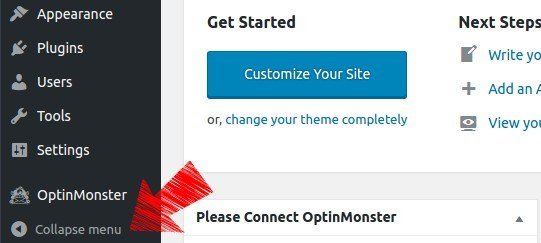
Установка тем в WordPress
Чтобы начать работу с темами, нажмите меню «Внешний вид» или наведите на него курсор и выберите «Темы».
Примечание. В вашем блоге WordPress будет отображаться страница «Скоро будет», пока вы не будете готовы его запустить. Так что можете смело экспериментировать с любым количеством тем.
Ваша установка WordPress включает три темы, которые вы можете настроить и применить к своему сайту: Twenty Sixteen, Twenty Fifteen и Twenty Fourteen. Сущ
Contents
Установка тем в WordPress
вы можете просмотреть, нажав «Добавить новую тему».Поиск и нахождение новых тем
Здесь вы можете искать и просматривать бесплатные и премиум-темы из Собственный каталог тем WordPress .
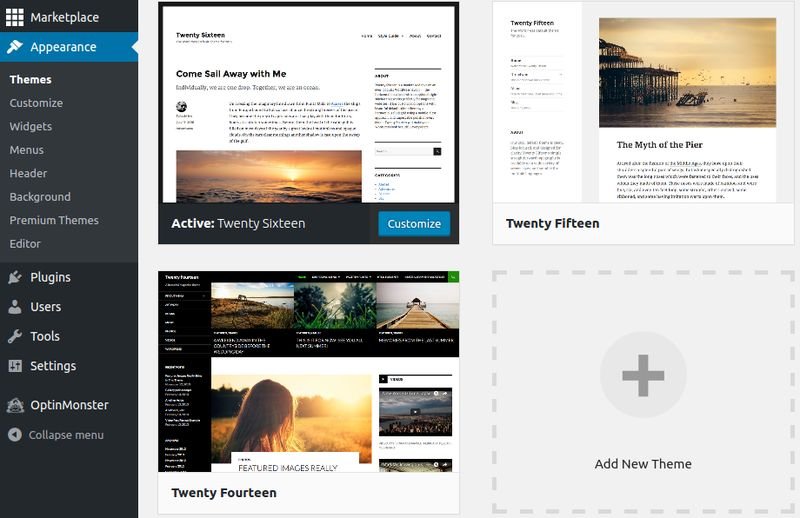
Не волнуйтесь, это не единственное место, где можно найти темы; Это только начало. Поиск по запросу «Темы WordPress» в Google приведет к появлению множества других сайтов, которые вы можете просмотреть. Если вы любите приключения и/или творческий подход, вы даже можете создать свою собственную тему с помощью конструктора тем WordPress, например Layers или Unyson.
Поскольку вы используете Bluehost, вы также можете воспользоваться преимуществами их торговой площадки, встроенной прямо в панель управления. Просто нажмите
Поиск и нахождение новых тем
нее курсор и выберите «Темы».Как видите, источников тем масса, а времени просмотреть их все явно недостаточно.
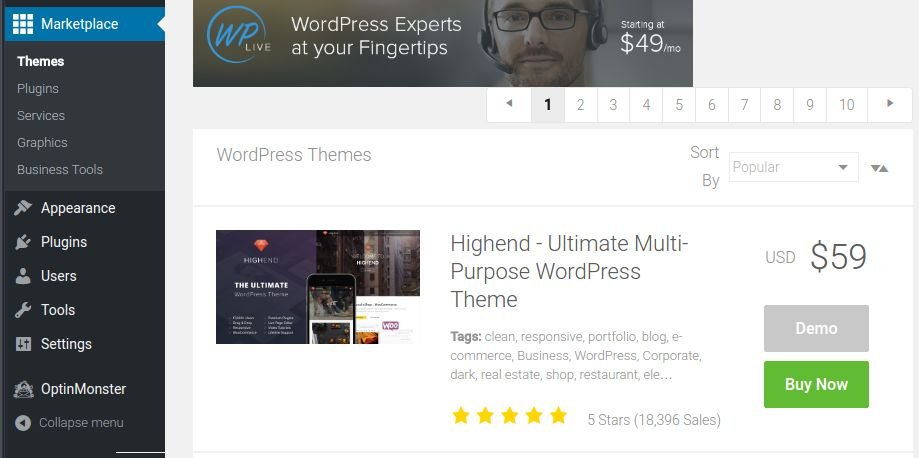
Установка темы WordPress из панели управления
На данный момент нажмите «Добавить новую тему» в разделе «Внешний вид» и найдите ту, которая вам нравится. Когда вы это сделаете, нажмите на его центр, чтобы увидеть более подробную информацию и просмотреть его. Если вам нравится то, что вы видите, нажмите «Установить», а затем «Активировать», если вы готовы применить это в своем блоге WordPress (кнопка «Установить» изменится на «Активировать» после установки).
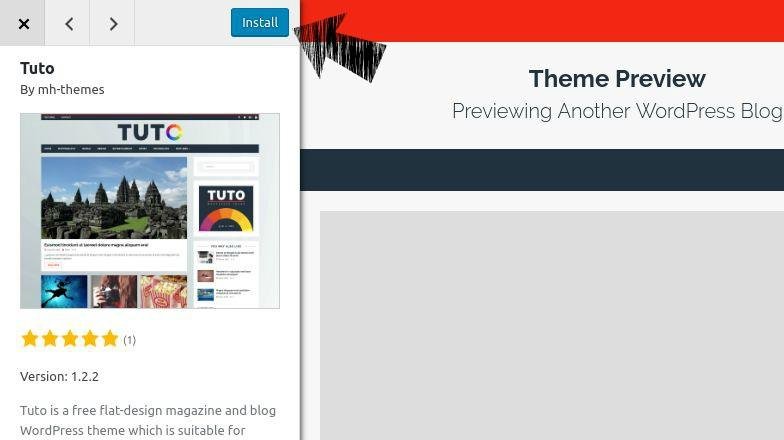
Предварительный просмотр вашей новой темы WordPress
Теперь вы увидите тему, указанную в разделе «Темы» на вашей панели управления. Если вы перейдете на свою домашнюю страницу, вы увидите, что она была применена к вашему блогу WordPress. Чтобы посетить свою домашнюю страницу, вы можете щелкнуть средней кнопкой мыши по названию своего блога в верхней части панели управления (или щелкнуть левой кнопкой мыши и выбрать «открыть ссылку в новой вкладке»). Альтернативный вариант: просто откройте новую вкладку и введите веб-адрес (домен) вашего блога.
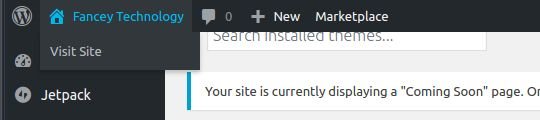
Примечание. Только вы сможете видеть вашу домашнюю страницу. Все остальные увидят страницу «Скоро». Вы можете проверить это, перейдя по веб-адресу (домену) вашего блога в окне Установка темы WordPress из панели управленияg decoding="async" src="https://saintist.ru/wp-content/uploads/2024/05/start-a-blog-wordpress-customize-theme.jpg" alt="Настройте свою тему WordPress.">
Настройка темы WordPress
Вы можете дополнительно настроить свою тему, нажав «Настроить» в разделе «Темы». Это позволяет вам настраивать параметры темы, цвета, изображение заголовка, фоновое изображение, меню, виджеты и многое другое.
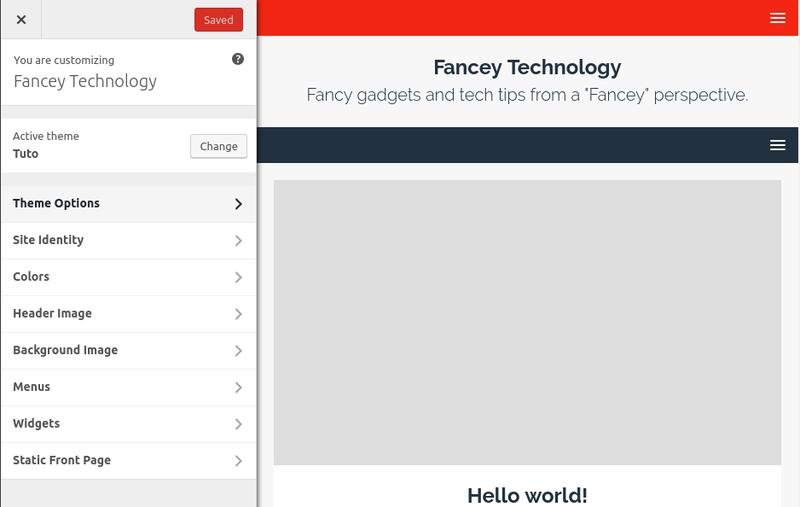
Чтобы ваша тема выглядела идеально, потребуется некоторое время, возможно, даже недели или месяцы, в зависимости от того, насколько вы перфекционист. Ваши потенциальные читатели должны быть в центре вашего внимания. Вы должны убедиться, что ваш блог удобен в навигации, функционален и приятен для глаз. Вы же не хотите убегать от людей!
Далее
Если вы готовы добавить в свой блог некот
Предварительный просмотр вашей новой темы WordPress
ела, где мы рассмотрим, как устанавливать плагины WordPress.Не стесняйтесь оставлять комментарии ниже с любыми вопросами, которые могут у вас возникнуть по поводу установки тем в WordPress. Мне также хотелось бы знать, какую тему вы в конечном итоге выбрали для начала своего блога!